本指南将解决除语音输入工具之外的Windows11上文本转语音的其他方面。它将向您展示如何打开文本转语音,对其进行配置,并了解一些大多数人可能不知道的功能。
1.单击开始菜单。
2.在开始菜单中,单击设置图标。

3.在设置菜单中,单击辅助功能。

4.单击讲述人选项。

5.切换讲述人开关以将其打开。完成后,“讲述人”应用程序菜单将打开。

6.讲述人应用程序现已开启。要对其进行配置,请单击“确定”。

7.“讲述人”设置菜单已打开。点击设置。

8.在下一个窗口中,确保键盘快捷键已打开。

9.要更改讲述人的声音,请单击语音旁边的下拉菜单并选择一个选项。

10.您可以通过更改各自配置旁边的级别来更改讲述人语音的速度、音高和音量。

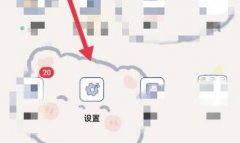 手机屏幕刷新率调节教程
手机屏幕刷新率调节教程
现在的手机屏幕越来越厉害,很多手机都开始支持144hz甚至165h......
阅读 原神尘歌壶兑换什么好?
原神尘歌壶兑换什么好?
原神尘歌壶兑换什么好尘歌壶有什么能兑换原神近日举办了一场......
阅读 十个步骤打造安全的个人Web服务器
十个步骤打造安全的个人Web服务器
Win2003 Server的安全性较之Win2K确实有了很大的提高,但是用Win20......
阅读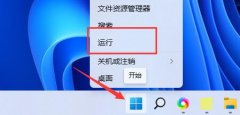 显卡驱动一直安装不上解决方法
显卡驱动一直安装不上解决方法
最近有用户在想要安装显卡驱动的时候,出现了显卡驱动一直安......
阅读 2025年Arm架构在服务器中的渗透率将达到
2025年Arm架构在服务器中的渗透率将达到
近年来,对包括人工智能和高性能计算在内的数字化转型的需求......
阅读 群联预计 NAND 闪存短缺将
群联预计 NAND 闪存短缺将 英伟达为 GTC 2022 热身
英伟达为 GTC 2022 热身 AMD、英特尔和英伟达将在
AMD、英特尔和英伟达将在 璀璨星途破解版完结2022
璀璨星途破解版完结2022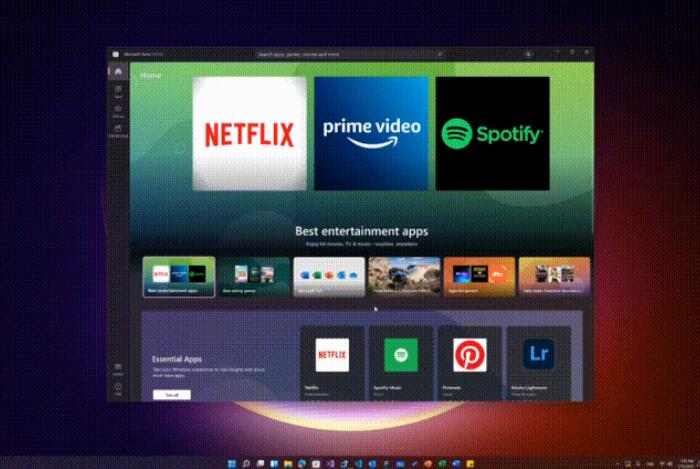 微软发布了首个Windows11预
微软发布了首个Windows11预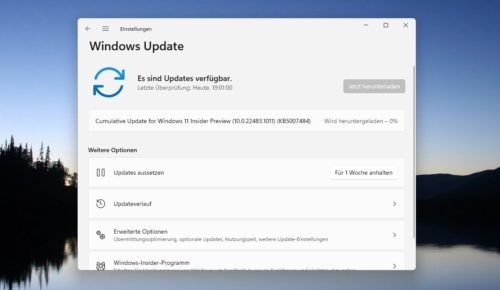 KB5007484 22483.1011作为win11开
KB5007484 22483.1011作为win11开 计算机病毒的常见特性
计算机病毒的常见特性 赢了自己才赢了江湖是什
赢了自己才赢了江湖是什 超级机器人大战30主角团生
超级机器人大战30主角团生 原神踏鞴物语终幕怎么做
原神踏鞴物语终幕怎么做 洛克王国少时回忆卡普怎
洛克王国少时回忆卡普怎 PCIe4.0和PCIe3.0固态硬盘日常
PCIe4.0和PCIe3.0固态硬盘日常 技嘉主板如何恢复出厂设
技嘉主板如何恢复出厂设 XP系统设定从系统休眠恢复
XP系统设定从系统休眠恢复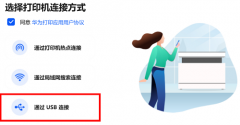 华为打印机pixlab x1怎么连
华为打印机pixlab x1怎么连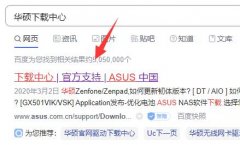 win11天选姬打开教程
win11天选姬打开教程 方方格子批量删除表格中
方方格子批量删除表格中 WPS Excel给文本内容批量添
WPS Excel给文本内容批量添 word表格中明明有字却看不
word表格中明明有字却看不 旧iPhone换购iPhoneSE方法教程
旧iPhone换购iPhoneSE方法教程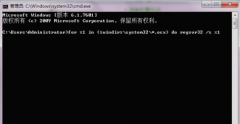 werfault.exe是什么
werfault.exe是什么 电力猫是什么?电力猫的
电力猫是什么?电力猫的 如何在Win10专业版上为Wi
如何在Win10专业版上为Wi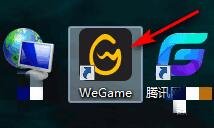
有的lol玩家在使用win11的时候,遇到了win11玩lol无缘无故切回桌面的问题,这可能是我们不小心开启了多窗口导致的,也有可能是桌面文件太多,下面就跟着小编一起来看看应该怎么进行解决吧...
次阅读
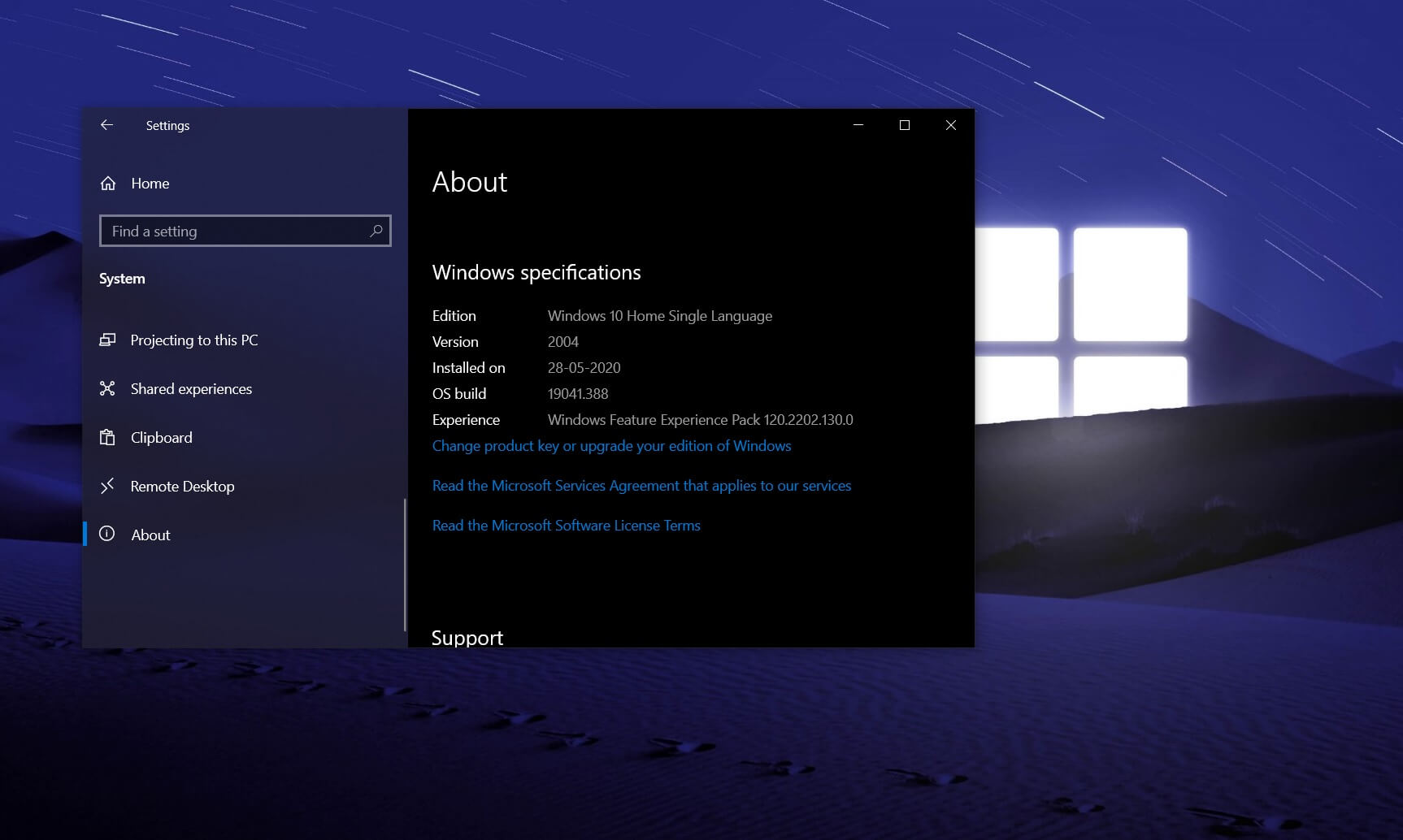
Windows 10现在每年大约更新两次,主要提供新功能和改进。Windows 10的下一次更新被称为 20H2,因为它将在2020年下半年现身。微软表示,Windows 10 20H2或Build 19042将包...
次阅读
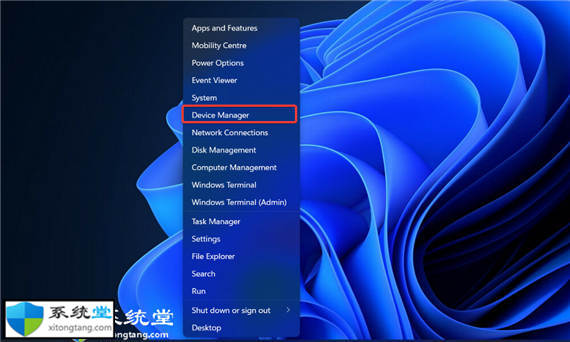
如何下载适用于Windows11的集成摄像头驱动程序 bull;为您的PC下载必要的驱动程序(例如集成摄像头驱动程序)是一项艰巨的任务。 bull;更新它们是确保计算机效率...
次阅读
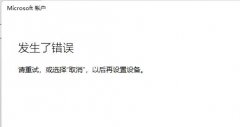
我们在使用win11系统时,需要登录微软账户才可以同步edge浏览器收藏和账户记录,还可以同步xbox商店游戏数据等,但是很多朋友表示无法正常登录微软账户,这大概率是因为网络问题,我们可...
次阅读

我们在使用win7系统时,可以使用第三方软件对系统进行优化。但是面对市场上目前大量的优化软件,很多朋友都不知道选择哪个好,因此今天小编就给大家带来win7优化软件推荐, 一起来看一下...
次阅读

很多朋友在看了网络上一大堆的win7系统优化设置教程之后,表示自己是电脑小白,完全不知道那些复杂的操作应该怎么设置。因此今天贴心的小编就专门为各位小白带来了最简单的win7优化设置...
次阅读
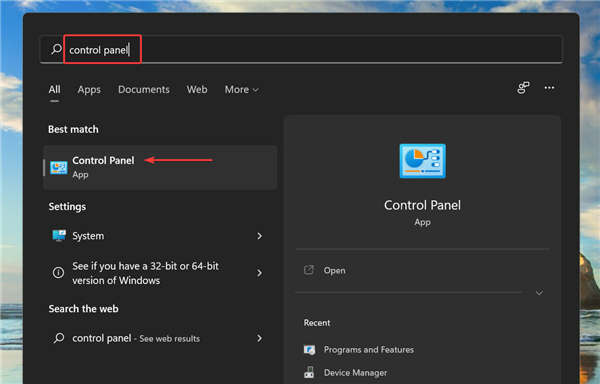
我应该在 Windows 11 中关闭受密码保护的共享吗? 这个问题没有一个答案,这一切都归结为共享的资源和共享的用户。如果您在家庭网络上共享某些文件夹或设备,关闭受密码...
次阅读
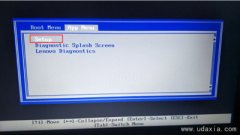
联想ThinkPad P51s是一款搭载酷睿7代处理器的15.6英寸笔记本。预装的是win10系统,不过还有不少的用户喜欢使用win7系统,且采用的是6代以上的CPU,在安装win7时usb3.0设备无法使用,安装时要设置...
次阅读
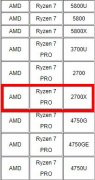
使用2700x系统的用户还是不少的,虽然老了一点但是性能还是很给力,但是对于如今的win11系统就有不少用户担心是不是能够进行安装,所以下面就为你们带来了2700x能不能装win11详细介绍,快来...
次阅读
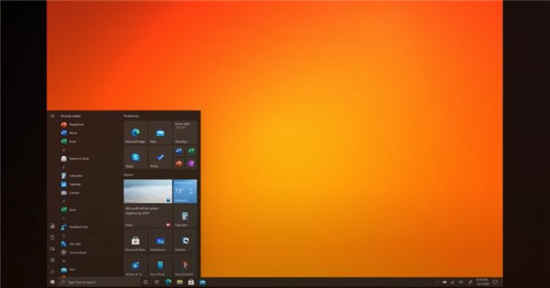
报道表明,微软正在秘密开发Cloud PC,这项新服务将允许用户在几分钟内从任何设备访问桌面应用程序。 Windows 10 Cloud PC预计将在2021年3月至2021年6月之间的某个时候...
次阅读
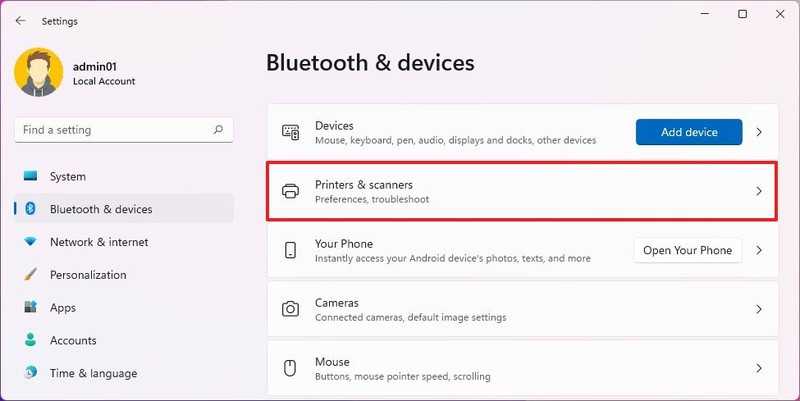
如何在Windows11上设置USB或Wi-Fi打印机 要在Windows11上设置打印机,请使用以下步骤: 1.打开设置。 2.点击蓝牙和设备。 3.单击打印机和扫描仪设置。 4.单...
次阅读
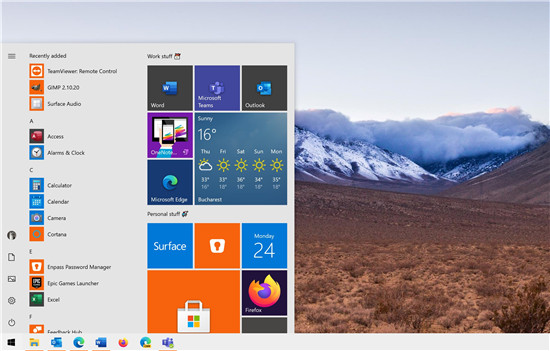
微软已经在Beta通道发布了首个Windows 10版本20H2,预计将在秋季推出该产品。 Win10 20H2版本是Windows 10的下一个功能更新,尽管与2020年5月更新相比,该更新更可能只是...
次阅读
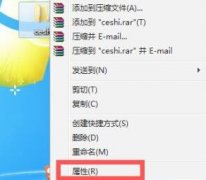
在使用win7时,如果我们要防止重要文件夹被修改或误删,可以将它进行隐藏,需要使用的时候再重新显示,那么如何隐藏文件夹呢,只需要在它的常规属性菜单中就可以设置了,下面一起来看...
次阅读

惠普HP 246 G6笔记本是一款搭载了intel酷睿第七代处理器的14英寸笔记本电脑。新推出的惠普笔记本电脑都预装了win10系统,不过还有不少的用户喜欢使用win7系统,因此很多用户都想把win10系统改成...
次阅读
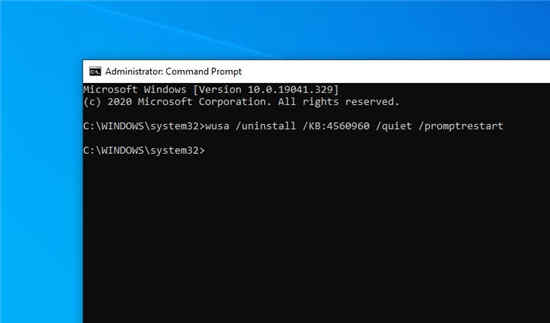
Microsoft发布了针对打印问题的解决方法,该问题会影响安装了2021年3月安全更新的所有Windows 10客户端和服务器版本。 该安全更新于2021年3月9日发布,作为当月补丁日的...
次阅读